Come recuperare file cancellati da pen drive gratis
Hai combinato proprio un bel disastro: hai accidentalmente eliminato degli importantissimi file di lavoro dalla tua chiavetta USB e, poiché si trattava dell’unica copia esistente, prevedi già una sonora ramanzina dal capo e hai paura di subire le conseguenze a cui tutto ciò potrebbe portarti. Preso dal panico, hai quindi aperto immediatamente Google alla ricerca di una soluzione a questo fastidioso inconveniente, sperando di trovare qualcosa di sufficientemente semplice e, soprattutto, a costo zero e sei finito qui, su questo mio tutorial dedicato all’argomento.
Come dici? La situazione è precisamente questa e ti piacerebbe pertanto sapere se posso spiegarti come recuperare file cancellati da pen drive gratis? La risposta è affermativa. Per riuscirci, ti anticipo che ti basterà usare alcuni ottimi software progettati per lo scopo, facilissimi da adoperare e, soprattutto, gratuiti al 100% (almeno nella maggior parte dei casi). Funzionano su Windows, macOS e Linux e non richiedono competenze particolari, hai la mia parola.
Se desideri effettivamente saperne di più, non esitare oltre e leggi con molta attenzione quanto di seguito riportato. Sono certo che, in men che non si dica, potrai recuperare completamente i file eliminati per errore, evitando, dunque, una ramanzina del tuo capo e qualche sgradita conseguenza al lavoro. A questo punto, non mi resta altro da fare che farti un grandissimo in bocca al lupo per tutto!
Indice
Informazioni preliminari

Prima di entrare nel vivo del tutorial, andandoti a spiegare quali sono gli strumenti che è possibile usare per recuperare file cancellati da pen drive gratis e soprattutto come sfruttarli, ci sono alcune informazioni preliminari che è mio dovere fornirti per permetterti di avere le idee perfettamente chiare sulla questione.
Devi sapere che quando un file viene cancellato da una chiavetta (o da un qualsiasi altro supporto per l’archiviazione) lo spazio da esso occupato viene contrassegnato come “spazio libero” dal sistema operativo, ma il file precedente resta comunque lì, in attesa di essere sovrascritto, a meno che non siano state usate soluzioni per l’eliminazione sicura dei dati che rendono i file rimossi quasi sicuramente irrecuperabili. Se sussistono le condizioni, un file può pertanto essere recuperato del tutto e senza problemi.
Quando i dati precedenti vengono, invece, sovrascritti, il recupero diventa più complicato quanto più numerose sono le sovrascritture effettuate sulla chiavetta.
Alla luce di tutto ciò, posso affermare con assoluta certezza che meno la pen drive verrà usata tra l’eliminazione dei dati e il tentativo di recupero, più alte saranno le possibilità di ripristinare completamente i file cancellati. È bene che tu sia pienamente consapevole di questo.
Come recuperare file cancellati da penna USB gratis
A questo punto, direi che possiamo finalmente passare all’azione e andare a scoprire come recuperare file cancellati da penna USB gratis. Qui sotto, dunque, trovi indicati ed esplicati tutti quelli che a parer mio rappresentano i migliori software utili allo, per Windows, macOS e Linux. Mettili subito alla prova, vedrai che non te ne pentirai!
PhotoRec (Windows/macOS/Linux)
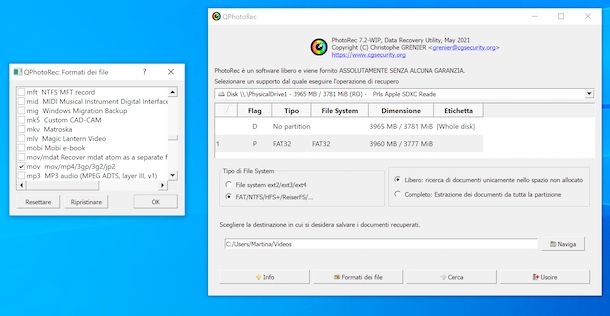
La prima soluzione per recuperare file cancellati da pen drive gratis che ti suggerisco di prendere in considerazione è PhotoRec. Si tratta di un software open source e gratuito per il recupero dei dati, dotato di un’interfaccia estremamente semplice da utilizzare, che lavora “gomito a gomito” con il software TestDisk, anch’esso progettato con il medesimo scopo ma funzionante tramite la sola linea di comando. PhotoRec e TestDisk sono entrambi multi-piattaforma, tuttavia l’interfaccia grafica del primo è fornita soltanto per la versione Windows, mentre su macOS e Linux il programma va adoperato da linea di comando.
Per scaricare PhotoRec sul tuo computer, collegati al suo sito Web ufficiale e fai clic sul collegamento relativo al sistema operativo che stai usando, in corrispondenza della sezione TestDisk & PhotoRec x.x (mese giorno, anno), Data Recovery.
A download completato, dopo aver collegato la pen drive su cui vuoi andare ad agire al computer, se stai usando Windows, estrai l’archivio ZIP ottenuto in una posizione a piacere e avvia il file qphotorec_win.exe contenuto al suo interno. Nella finestra ora mostrata sul desktop, premi sul pulsante Sì, seleziona l’unità relativa alla tua chiavetta USB mediante il menu a tendina in alto, indica la partizione principale del dispositivo e spunta la casella accanto alle opzioni FAT/NTFS/HFS+/ReiferFS e Free.
Una volta compiuti i passaggi di cui sopra, fai clic sul pulsante Formati dei file situato in basso e scegli quali formati di file intendi cercare e recuperare: per impostazione predefinita sono selezionati tutti, ma puoi limitare la ricerca solo ad alcuni di essi, facendo clic sul tasto Resettare, apponendo un segno di spunta in corrispondenza delle estensioni di tuo interesse e premendo poi sul bottone OK.
In conclusione, clicca sul pulsante Naviga per specificare la cartella in cui salvare i dati recuperati dal programma e premi sul bottone Cerca per avviare la procedura di ricerca e recupero dei file.
Se, invece, stai usando macOS, apri l’archivio tar.bz2 scaricato sul computer, estraine il contenuto in una cartella a piacere e avvia il file photorec che si trova al suo interno, facendo clic destro sulla sua icona e scegliendo la voce Apri dal menu proposto.
Tramite la finestra del Terminale successivamente mostrata, serviti della freccia destra della tastiera per selezionare l’opzione Sudo, premi il tasto Invio e digita la password di amministrazione del Mac.
A questo punto, seleziona l’unità relativamente alla quale vuoi operare, indica la partizione, il file system con cui è formattata e determina se sottoporre a scansione solo lo spazio segnato come libero oppure se esaminare approfonditamente tutta l’unità.
Per concludere, specifica la cartella in vuoi salvare i file a recupero avvenuto, premi il tasto C sulla tastiera e attendi che il processo di analisi e recupero dei dati venga avviato e portato a compimento.
Sia su Windows che su macOS, i file verranno salvati di volta in volta, man mano che vengono recuperati e in modo completamente automatico, all’interno della cartella da te specificata in precedenza: purtroppo, i nomi a essi assegnati potrebbero essere completamente casuale, in quanto difficilmente il programma riesce a risalire a quelli originali. Sempre meglio di niente, no?
DiskDrill (Windows/macOS)
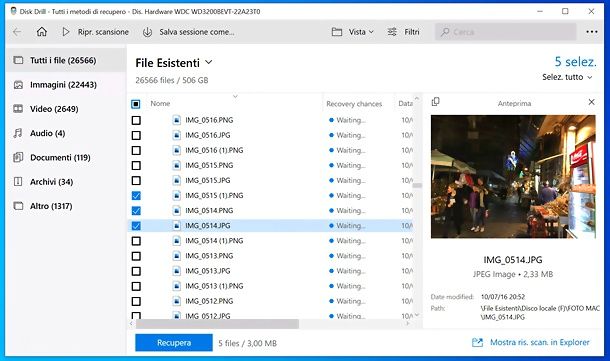
Un altro ottimo strumento che secondo me faresti bene a prendere in considerazione se vuoi recuperare file cancellati da pen drive gratis è Disk Drill. Si tratta indiscutibilmente di uno dei migliori software di recupero dati compatibili sia con Windows che con macOS, con un’interfaccia tradotta completamente in italiano. Permette di recuperare qualsiasi tipo di file da chiavette USB, ma anche da hard disk, SSD, schede SD e altre unità di memorizzazione, con la possibilità di visualizzare un’anteprima dei file persi prima di effettuarne il recupero. Inoltre, può eseguire una scansione profonda per recuperare dati dai file system non formattati o RAW e include una speciale funzione che, se abilitata, monitora i file cancellati e ne ricorda i metadati. È gratis, ma consente di recuperare fino a 500 MB di dati.
Per sbloccare tutte le funzioni disponibili occorre passare alla versione a pagamento (al prezzo base di 102,19 euro). Su macOS lo si trova incluso anche in Setapp, un servizio che pagando una piccola quota mensile o annuale (dopo la prova gratuita) permette di avere tantissime applicazioni per Mac (e anche iPhone/iPad con il piano più completo) a pagamento senza dover comprare singolarmente le licenze, come spiegato in dettaglio nella mia guida sull’argomento.
Per effettuare il download di Disk Drill sul tuo computer, se stai usando Windows, visita il relativo sito Web e premi sul tasto Scarica gratis.
A download ultimato, apri il file .exe ottenuto e, nella finestra mostrata sul desktop, fai clic sui tasti Install, Sì e Riavvia. Successivamente, avvia Disk Drill selezionando il relativo collegamento dal menu Start, premi sui pulsanti Sì e Continua nella schermata mostrata, decidi se attivare la funzione di protezione dati Recovery Vault e/o se condividere dati d’uso anonimi con gli sviluppatori del programma e clicca sul tasto Iniziamo.
Se stai usando macOS, invece, puoi scaricare Disk Drill raggiungendo quest’altra sezione del sito del programma e premendo sul pulsante Scarica gratis.
A download avvenuto, apri il pacchetto .dmg ottenuto e trascina l’icona di Disk Drill nella cartella Applicazioni del computer, dunque facci clic destro sopra e scegli la voce Apri dal menu contestuale, in maniera tale da avviare il programma andando però ad aggirare le limitazioni volute da Apple verso gli sviluppatori non certificati (operazione da effettuare solo al primo avvio). Una volta visibile la finestra principale di Disk Drill, accetta le condizioni d’uso, segui la presentazione iniziale, clicca sul pulsante Inizia, immetti la password di amministrazione del Mac e concedi i permessi necessari in Impostazioni di Sistema.
A questo punto, a prescindere dal sistema operativo in essere, collega la chiavetta USB su cui vuoi andare ad agire al computer, seleziona l’unità e la partizione della pen drive da sottoporre ad analisi tramite la finestra di Disk Drill, espandi il menu a tendina a destra, imposta un metodo di recupero tra quelli possibili e premi sul bottone Cerca dati persi.
A scansione ultimata, individua i file da recuperare filtrandoli per tipologia tramite la barra laterale di sinistra, serviti del menu Vista in alto a destra per determinare il tipo di visualizzazione e filtra i risultati premendo sul pulsante Filtri.
Per concludere, individua e seleziona i file che hai necessità di recuperare, fai clic sul bottone Recupera in basso a sinistra, quindi sull’icona della cartella per indicare il percorso di output e attendi l’avvio e il completamento del processo.
Recuva (Windows)
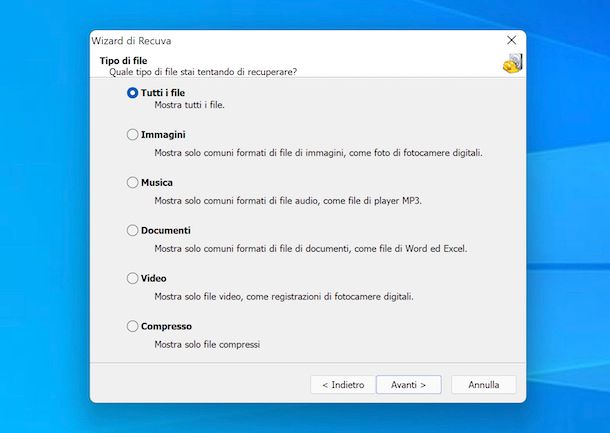
Se stai adoperando Windows, un’altra valida, nonché storica, soluzione grazie alla quale si può tentare di recuperare file cancellati da pen drive gratis è Recuva. Si tratta di un ottimo programma gratuito, con interfaccia in lingua italiana, il quale permette di ripristinare file cancellati (sempre nei limiti del possibile) da supporti come dischi portatili, schede SD e, chiaramente, pen drive USB.
Per potertene avvalere, collegati alla relativa pagina di download, clicca sul pulsante Download Free Version e premi successivamente sul bottone Free Download che viene mostrato sullo schermo. Giunto alla pagina successiva, clicca sul link CCleaner.com e attendi che il file d’installazione venga completamente scaricato sul computer.
In seguito, lancia il file .exe ottenuto e, per installare e avviare immediatamente il software, premi sui pulsanti Sì, Install e Run Recuva.
Se tutto è andato per il verso giusto, dovresti visualizzare a schermo il tutorial di primo avvio di Recuva. Collega, dunque, la pen drive al computer, premi sul pulsante Avanti nella schermata del programma, indica il tipo di file da recuperare (tutti i file o soltanto specifiche categorie), clicca ancora sul pulsante Avanti, apponi il segno di spunta accanto alla casella In una posizione specifica, premi sul pulsante Sfoglia e, dal pannello proposto successivamente, seleziona l’icona della chiavetta USB e clicca sui pulsanti OK, Avanti e Avvia per avviare la scansione dei file.
Dopo alcuni minuti, dovresti veder comparire i risultati della scansione effettuata: a questo punto, non devi fare altro che mettere il segno di spunta accanto al nome del file (o dei file) che intendi recuperare, premere sul pulsante Recupera e indicare la cartella in cui salvarli, cliccando sul pulsante OK per due volte consecutive per confermare e concludere l’operazione di recupero.
Ricorda sempre, prima di procedere con il ripristino dei file, di controllare i cerchietti colorati corrispondenti a ciascuno di essi: soltanto quelli contrassegnati dal colore verde possono essere recuperati completamente, mentre quelli di colore arancione identificano file recuperabili solo in parte e i file contrassegnati dall’icona rossa sono stati sovrascritti e, di conseguenza, probabilmente del tutto irrecuperabili.
Se la ricerca precedente non dovesse avere l’esito sperato, ripeti la procedura illustrata poc’anzi, avendo però cura di apporre inoltre il segno di spunta in corrispondenza della voce Attiva scansione approfondita, che compare immediatamente dopo aver specificato la categoria di file da cercare. Tieni tuttavia presente che questa modalità, che effettua una scansione — appunto — molto più approfondita, allungherà notevolmente le tempistiche di analisi. Per maggiori info su Recuva, leggia la mia guida dedicata.
Altre soluzioni per recuperare file cancellati da pen drive gratis
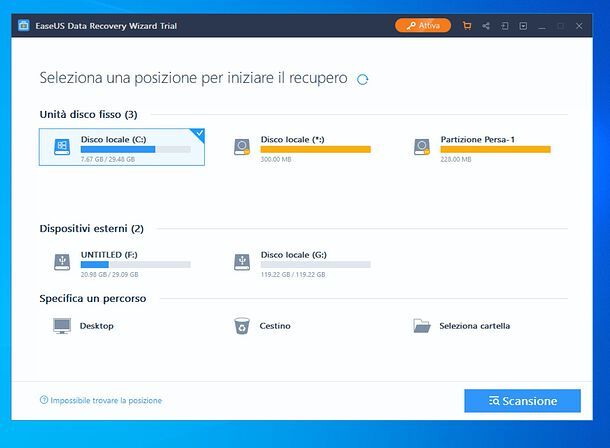
Le soluzioni che ti ho già proposto per recuperare file cancellati da pen drive gratis non ti hanno convinto in modo particolare e, dunque, ti piacerebbe che ti indicassi altre soluzioni di questo tipo? In tal caso, valuta di rivolgerti a quelle annesse all’elenco sottostante. Sono tutte ugualmente valide.
- EaseUS Data Recovery (Windows/macOS) — si tratta di un programma funzionante sia su Windows che su macOS con cui si possono recuperare file di vario genere, come immagini, video, documenti ecc. da chiavette USB, hard disk interni ed esterni, schede di memoria e vari altri supporti. È gratis, ma permette di recuperare fino a 2 GB di dati. Per oltrepassare questo limite, occorre passare alla versione a pagamento (con costi a partire da 66,69 euro/mese).
- Wise Data Recovery (Windows/macOS) — ulteriore software adibito al recupero dati su supporti di memorizzazione. È compatibile sia con Windows che con macOS, è gratis e permette di intervenire su pen drive, hard disk ecc. agendo su un massimo di 2 GB. Per superare questa limitazione bisogna passare alla versione a pagamento (con prezzi a partire da 39,97 dollari), la quale permette di usare anche altre funzionalità extra.
- Lazesoft Mac Data Recovery (macOS) — si tratta di un’applicazione totalmente gratuita specifica per Mac che permette il recupero dei dati da chiavette USB e vari altri supporti per l’archiviazione. Ha dalla sua un’interfaccia altamente intuitiva.

Autore
Salvatore Aranzulla
Salvatore Aranzulla è il blogger e divulgatore informatico più letto in Italia. Noto per aver scoperto delle vulnerabilità nei siti di Google e Microsoft. Collabora con riviste di informatica e cura la rubrica tecnologica del quotidiano Il Messaggero. È il fondatore di Aranzulla.it, uno dei trenta siti più visitati d'Italia, nel quale risponde con semplicità a migliaia di dubbi di tipo informatico. Ha pubblicato per Mondadori e Mondadori Informatica.






